Вы когда-нибудь замечали, что Google иногда ведет себя как упрямый собеседник, который вместо ответа на вопрос говорит: «А вот вам 10 миллионов ссылок, разбирайтесь сами»? Вы ищете рецепт пирога без сахара, а поисковик упорно предлагает вам кулинарные шедевры с тремя стаканами рафинада. Хотите узнать, как починить кран, но вместо инструкций получаете рекламу сантехников и статьи о кризисе водоснабжения в средневековой Европе.
Гугл не всемогущ: как искать в интернете так, чтобы находить именно то, что нужно
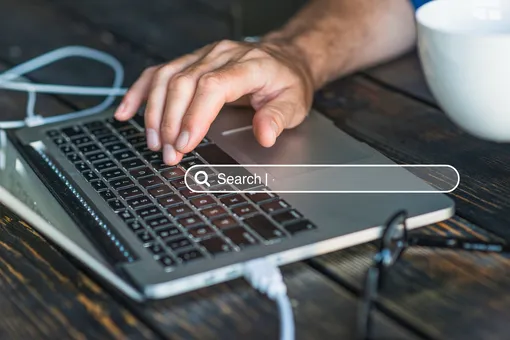
Проблема не в вас. Проблема в том, что большинство людей ищут информацию в интернете так, будто шепчут запросы в пустую банку из-под колы. А между тем, Google — это мощный инструмент, который можно заставить работать на вас. Нужно только знать несколько хитростей.
1. Кавычки — ваш новый лучший друг
Представьте, что вы ищете точную цитату, например, «быть или не быть». Если ввести это без кавычек, Google радостно выдаст вам все страницы, где есть слова «быть», «не» и «быть» в любом порядке. Но если взять фразу в кавычки-лапки — «быть или не быть» — поисковик поймет, что вам нужна именно эта последовательность слов.
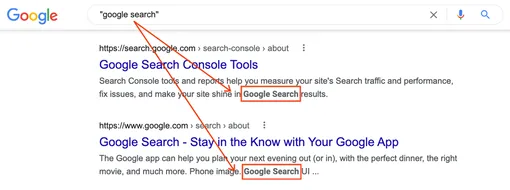
2. Минус-слова: как отсечь лишнее
Допустим, вы хотите найти информацию о Jaguar, но не про автомобиль, а про животное. Google упорно подсовывает вам сайты про машины. Что делать? Просто поставьте минус перед ненужным словом:
Теперь поисковик исключит все, что связано с авто. Этот прием особенно полезен, когда вам мешает навязчивая реклама или темы-паразиты.
3. Поиск по сайту
Знаете ли вы, что можно заставить Google искать информацию только на определенном сайте? Допустим, вы хотите найти статью про квантовую физику на «Википедии», но не хотите листать ее вручную. Просто введите:
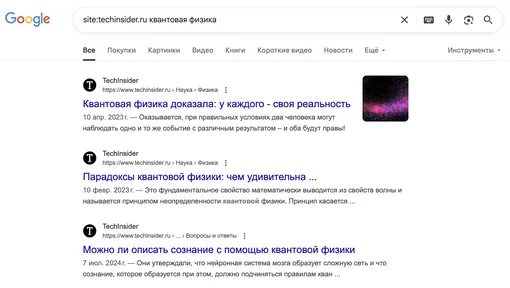
Теперь поисковик покажет только материалы с этого сайта. Работает с любым ресурсом — от узкоспециализированных форумов до... ну, скажем, сайтов с редкими рецептами выпечки.
4. Тип файла: ищем не статьи, а документы
Нужна презентация, PDF-книга или таблица Excel? Google умеет искать файлы по формату. Просто добавьте в запрос:
И вот вам — не просто статьи, а готовые учебники, исследования и доклады. Особенно полезно для студентов, которые внезапно вспомнили, что у них завтра экзамен.
5. Звёздочка (*) — когда забыли слово
Бывает так: фраза вертится в голове, но одно слово вылетело. Например, вы помните цитату: «Лучше ***, чем никогда». Что там было? «Лучше поздно»? «Лучше вчера»? Вместо пропущенного слова поставьте звездочку:
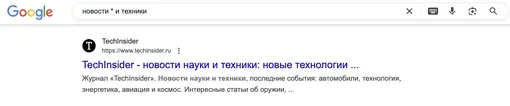
Google подставит варианты и найдет нужную фразу.
6. Поиск по диапазону чисел
Допустим, вы хотите купить телефон, но не готовы отдавать за него больше 30 000 рублей. Или ищете события, которые произошли между 2000 и 2010 годами. Используйте многоточие между числами:
исторические события 2000...2010
Теперь Google покажет только то, что укладывается в заданные рамки.
7. Кэшированная версия: как прочитать то, что уже удалили
Сайт исчез? Страницу удалили? Попробуйте посмотреть сохраненную (кэшированную) версию через Google. Для этого введите: cache:адрес_сайта
Иногда так можно найти информацию, которая уже недоступна на самом ресурсе.
